很多小伙伴在使用Everything时,都喜欢它极快的搜索速度,但在实际搜索时,整个电脑进行搜索还是范围太大,当我们使用了文件夹搜索之后,搜索效率得到了提高,找到搜索目标的速度也快了很多。在使用文件搜索时,有的小伙伴可能会出现想要临时添加增加搜索范围的情况,这时,我们该怎么将文件夹添加到搜索范围中呢,其实我们直接打开Everything选项页面,然后在该页面中点击文件夹选项,再将需要添加的文件夹添加到该页面中,最后点击确定选项即可。有的小伙伴可能不清楚具体的操作方法,接下来小编就来和大家分享一下Everything添加文件夹的方法。

1、第一步,我们先打开电脑中的everything软件,然后在软件的工具栏中找到“工具”选项,点击打开该选项

2、第二步,打开工具选项之后,我们在下拉列表中找到“选项”,点击选择该选项

3、第三步,打开选项之后,我们进入Everything选项页面,在该页面中我们先在左侧列表中选择“文件夹”选项,然后在右侧点击“添加”选项

4、第四步,进入文件夹页面之后,我们在该页面中找到自己想要添加的文件夹,然后点击“打开”选项

5、第五步,添加好文件之后,我们在页面下方点击“应用”和“确定”选项即可

以上就是小编整理总结出的关于Everything添加文件夹的方法,我们打开Everything软件,然后打开工具选项,再在下拉列表中点击“选项”,进入Everything选项页面之后,我们在该页面中先点击文件夹选项,再将自己需要的文件添加到页面中,最后点击确定选项即可,感兴趣的小伙伴快去试试吧。
 家用商用有路由器密码破解常用方法
家用商用有路由器密码破解常用方法
家用商用有路由器密码破解常用方法 上网的非常广泛,经常都是......
 迅雷精简版如何卸载-迅雷精简版卸载方法
迅雷精简版如何卸载-迅雷精简版卸载方法
由于各种各样的原因,有的朋友想要将电脑上的迅雷精简版给卸......
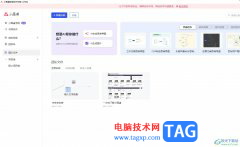 小画桌白板文件复制链接分享给好友的教
小画桌白板文件复制链接分享给好友的教
小画桌是一款轻量级的在线实时多人协作白板工具,被用户广泛......
 各类故障原因总结:最常见的电脑故障及
各类故障原因总结:最常见的电脑故障及
电脑故障的出现往往让人感到困惑,了解各种故障的常见原因可......
 剪映电脑版视频画面如何修改比例-剪映调
剪映电脑版视频画面如何修改比例-剪映调
剪映电脑版视频画面怎么修改比例呢,话说不少用户都在咨询这......

blender怎么快速建模一片绿树叶?下面是小编介绍blender树叶建模技巧过程,有需要的小伙伴一起来下文看看吧,希望可以帮助到大家!...
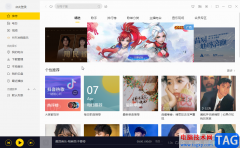
酷我音乐是一款非常好用的音乐软件,很多小伙伴都在使用。在其中我们不仅可以收听喜欢的音乐、电台,如果有需要我们还可以点击设置音乐桌面,也就是设置电脑版桌面的壁纸,我们可以选...

说到edius软件,想必不少网友都有些了解的,编辑视频的一个好帮手。那么借助edius是如何制作宽银屏遮幅的呢?接下来请看下文edius制作宽银屏遮幅的操作流程介绍。...
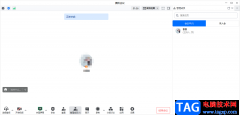
一些小伙伴在使用腾讯会议的时候,难免会遇到各种各样的问题,比如有小伙伴反映当自己加入会议的时候出现了无法加入的情况,这是因为发起人将会议锁定了,因此新成员是无法加入会议的...

photoshop,简称为ps软件,它是一款功能强大的图像编辑和合成工具,让用户可以对图像处理、图形设计、照片修饰或是数字绘画等领域等场景中利用photoshop软件来解决,所以大部分用户在学习上、...

亿图图示是一款非常好用的图示制作软件,比如我们可以使用该软件制作思维导图,流程图,组织结构图等等。如果我们在亿图图示中添加连接线后,希望去除连接线的箭头效果,小伙伴们知道...

旋风PDF阅读器是用户很喜欢的一款PDF阅读软件,给用户带来了不错的使用体验,在这款软件中除了简单的提供阅读功能外,还有着转换、视图、加密、合并等功能,总的来说能够满足用户的各种...
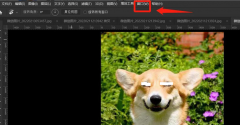
我们在使用ps进行处理图片的时候,怎么将图片三联堆积排列呢?还不会的朋友就赶快来看看小编带来的ps将图片三联堆积排列的方法吧。...

酷狗音乐是大家十分喜欢的一款音乐播放器,大家在使用该播放器的时候,会听到很多自己喜欢的歌曲,在该播放器中,涵盖了几乎全部歌星的歌曲,你喜欢的歌星的歌曲在酷狗音乐中都能搜索...
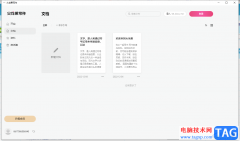
火龙果写作是一款很实用的写作辅助工具,可以帮助用户高效完成写作任务,还可以大幅度提升文章的质量水平,因此火龙果写作软件深受用户的喜爱,其中的强大且实用的功能深受用户的喜爱...

SonyVegasPro是一款非常好用的视频剪辑软件,其中的功能非常丰富,操作也非常简单,很多小伙伴都在使用。如果我们想要在SonyVegasPro中使用视频防抖功能,小伙伴们知道具体该如何进行操作吗,...

cbox央视影音是一款可以免费将自己喜欢的视频下载到本地中进行观看的播放器,如果你是一个比较喜欢观看电视节目的小伙伴,那么央视影音就可以很好的帮助你实现电视节目的播放和观看,...
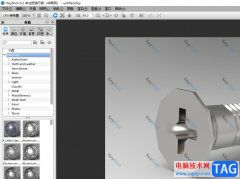
keyshot是一款专业化的设计工具,其中丰富的渲染材料,让用户可以轻松进行互动式光线追踪或是全域光渲染,为用户带来了不错的使用体验,其中强大的渲染功能为用户的作品增加了不错的动...

当用户使用的是小米手机时,会发现其中的MIUI系统很好用,为用户带来了不错的运行速度,即使用户在玩游戏,也很少出现卡顿的现象,再加上小米手机中的高性价比,这款手机也就受到了许...

在日常生活中我们可以在各个场景看到各种图片,有时候我们也会需要编辑和处理一下图片,很多小伙伴在需要编辑和处理图片时,都会首先选择AdobePhotoshop这款软件,在其中我们可以对图片进...